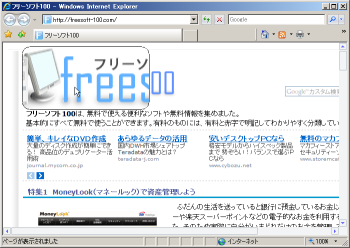タスクトレイに常駐し、タスクトレイのアイコンを右クリックで拡大の終了、開始ができます。
タスクトレイのアイコンを左クリックすると設定画面が表示され、レンズの倍率(2~10倍)、大きさ、表示方法、動きをカスタマイズして自分なりに使いやすいようにカスタマイズできます。
老眼マウス の使い方
ダウンロード と インストール
- こちらへアクセスしてダウンロードします。
- ダウンロードしたセットアップファイル(RouganMouse131.exe)からインストールします。
使い方
更新履歴
Version 1.31 (2008/04/23)
- レンズサイズをディスプレイ幅以上の 2048 まで広げられるようにしました。
- 起動時にレンズを表示しないオプションを追加しました。
- その他細かな修正。
Version 1.30 (2008/02/22)
- 描画処理の見直しで、より軽くなめらかに動くようになり、レンズを大きくしたときのチラツキを軽減しました。
- 設定ダイアログの位置を記憶するようにしました。
- 特定色の表示が乱れる制限がなくなりました。
- その他細かな修正。
Version 1.20 (2008/01/27)
- 2倍では文字が大きくなり過ぎるという方のために、1.4 倍、1.7 倍相当のオプションを追加しました。
【縦長に拡大する】にした場合の倍率は、2倍時に 1.4 倍、3倍時に 1.7 倍になります。 - 【ポップアップ】を拡大するオプションを追加しました。
- ボタン一つで設定を変更できるプリセットボタンを 2つ付けました。
・【文字設定向け】…文字を見やすくする設定です。
・【視力設定向け】…視力が悪い方のために拡大率を上げた設定です。
※上記の設定内容は変更可能です。 - 視力が 0.01 の方向けに、ポインタ位置を太い十字線で分かりやすくするオプションを追加しました。
- 設定ファイルのリネームで初期設定を簡単に行えるようにしました。
- スタートメニューの登録名を RouganMouse から【老眼マウス】へ変更しました。
- その他細かな修正。